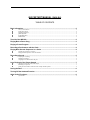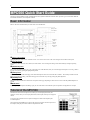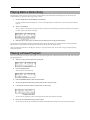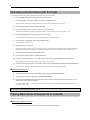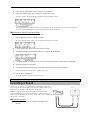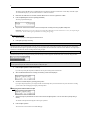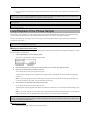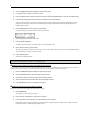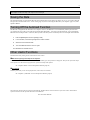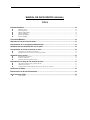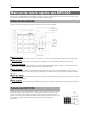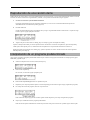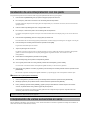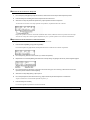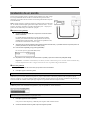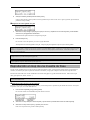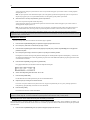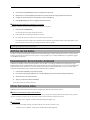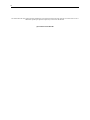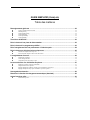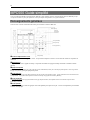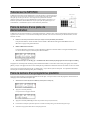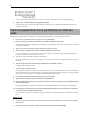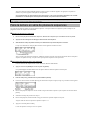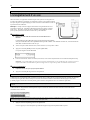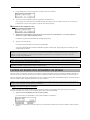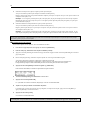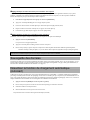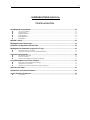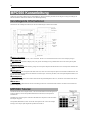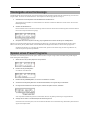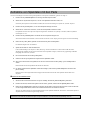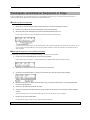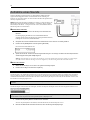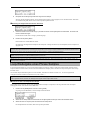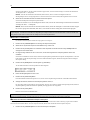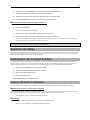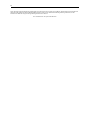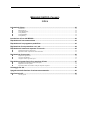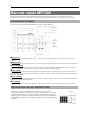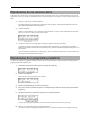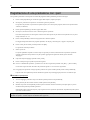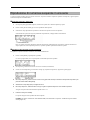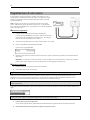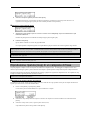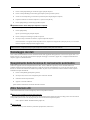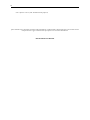Seite wird geladen ...
Seite wird geladen ...
Seite wird geladen ...
Seite wird geladen ...
Seite wird geladen ...
Seite wird geladen ...
Seite wird geladen ...
Seite wird geladen ...
Seite wird geladen ...
Seite wird geladen ...
Seite wird geladen ...
Seite wird geladen ...
Seite wird geladen ...
Seite wird geladen ...
Seite wird geladen ...
Seite wird geladen ...
Seite wird geladen ...
Seite wird geladen ...
Seite wird geladen ...
Seite wird geladen ...
Seite wird geladen ...
Seite wird geladen ...
Seite wird geladen ...
Seite wird geladen ...
Seite wird geladen ...
Seite wird geladen ...
Seite wird geladen ...
Seite wird geladen ...
Seite wird geladen ...
Seite wird geladen ...
Seite wird geladen ...

31
KURZANLEITUNG (DEUTSCH)
Inhaltsverzeichnis
Grundlegende Informationen.............................................................................................................32
Cursor, Cursor Buttons ............................................................................................................................................................. 32
Feld, DATA Rad....................................................................................................................................................................... 32
[SEQUENCE] Button ............................................................................................................................................................... 32
[TRACK] Button ...................................................................................................................................................................... 32
[PARAMS] Button.................................................................................................................................................................... 32
MODE Button ........................................................................................................................................................................... 32
MPC500 Tutorial ..................................................................................................................................32
Wiedergabe eines Demosongs..........................................................................................................33
Aufnahme von Spieldaten mit den Pads ..........................................................................................34
Wiedergabe verschiedener Sequencen in Folge .............................................................................35
Auswahl der Sequencen in Echtzeit ......................................................................................................................................... 35
Wiedergabe der Sequencen in einer gewählten Reihenfolge ................................................................................................... 35
Aufnahme eines Sounds ....................................................................................................................36
Die Aufnahme vorbereiten........................................................................................................................................................ 36
Starten der Aufnahme ............................................................................................................................................................... 36
Zuweisung des aufgenommenen Sounds zu einem Pad........................................................................................................... 37
Loop-Wiedergabe eines Phrase Samples.........................................................................................37
Justieren der Start- und Endpunkte des Samples...................................................................................................................... 37
Aufnehmen in einer Sequence .................................................................................................................................................. 38
Einstellen der identischen Taktanzahl für Sample und Sequence............................................................................................ 38
Speichern der Daten ...........................................................................................................................39
Deaktivieren der Autoload Funktion .................................................................................................39
Andere hilfreiche Funktionen ............................................................................................................39
Q-Link Slider ............................................................................................................................................................................39

32
MPC500 Kurzanleitung
Willkommen zum MUSIC PRODUCTION CENTER MPC500. Diese Kurzanleitung beschreibt die zum Beginnen wichtigen Grundlagen der
MPC500. Detaillierte Informationen finden Sie in der Bedienungsanleitung.
Grundlegende Informationen
Hier finden Sie die Grundlagen der MPC500, die Sie bei der Bedienung des Gerätes kennen sollten.
[DATA] Rad
Cursor Buttons
[PARAMS]
Button
[TRACK]
Button
[SEQUENCE]
Button
[MODE] Button
Cursor, Cursor Buttons
Der markierte Teil der Anzeige wird als „Cursor” bezeichnet. Mit den vier Cursor Buttons können Sie den Cursor im Display bewegen.
Feld, DATA Rad
Die gegenwärtige Cursorposition im Display wird „Feld“ genannt. Einstellungen eines gewählten Feldes lassen sich mit dem [DATA] Rad
ändern.
[SEQUENCE] Button
Wenn Sie den [SEQUENCE] Button drücken, gelangen Sie zur Sequence Hauptseite der MPC500. Hier lassen sich Sequencen aufnehmen und
abspielen.
[TRACK] Button
Mit diesem Button erhalten Sie Zugriff auf die Main Track Seite, auf der Sie einzelne Sequence-Spuren zur Aufnahme auswählen können. Die
gegenwärtig ausgewählte Spur ist die für die Aufnahme verwendete Spur. Sie können jedes Mal, wenn Sie den [TRACK] Button drücken, auf
die Main Track Seite wechseln.
[PARAMS] Button
Dieser Button öffnet, je nachdem welche Sektion beim Drücken des [PARAMS] Buttons aktiv war, entweder die Track Params Seite oder die
Sequence Params Anzeige.
MODE Button
Indem Sie den [MODE] Button drücken und ein Pad anschlagen, können Sie verschiedene Modes aufrufen. Der Mode eines Pads wird über
jedem Pad dargestellt.
MPC500 Tutorial
Die MPC500 besteht aus der Sampler Sektion, in der Sie Sounds aufnehmen und wiedergeben, der
Sequencer Sektion, in der Sie Ihre Spieldaten aufnehmen und den Pads, die zum Spielen der
Sounds dienen.
Spieldaten lassen sich im Sequencer aufzeichnen. Mit Hilfe dieser Sequencen werden die Sounds
des Samplers abgespielt
Die Spieldaten (MIDI Daten) werden von den Pads zum Sequencer und von dort zum Sampler
übertragen. Der Sampler spielt aufgrund der Spieldaten den Sound ab.

33
Wiedergabe eines Demosongs
Die MPC500 besitzt einen internen Speicher, der beim Einschalten des Gerätes automatisch geladen wird und einen Demosong sowie ein Preset
Program enthält. Wir nennen dies Autoload Funktion. Zum Abspielen eines Demosongs gehen Sie wie folgt vor:
1. Schließen Sie ein Paar Kopfhörer ab die PHONE Buchse der MPC500 an.
Weitere Hinweise zum Anschluss von Geräten finden Sie im Abschnitt “Anschluss der MPC500 an externe Geräte” auf Seite 95 der
Bedienungsanleitung.
2. Schalten Sie die MPC500 ein.
Beim Einschalten sehen Sie zunächst eine Startanzeige. Danach werden die internen Daten automatisch geladen. Nach dem Laden der
Daten wird die Sequence Main Seite angezeigt.
3. Überprüfen Sie, dass im Sq Feld "01-DJ-Hip_Hop" ausgewählt ist und drücken Sie den [PLAY START] Button.
Mit dem [ PLAY START ] Button beginnen Sie die Wiedergabe des Demosongs. Zum Stoppen der Wiedergabe drücken Sie den [ STOP ]
Button. Wenn Sie den [ PLAY ] Button drücken, startet die MPC500 die Wiedergabe ab dem Punkt, an dem sie zuletzt gestoppt wurde.
Nachdem die Wiedergabe von "01-DJ-Hip_Hop" beendet wurde, spielen Sie einen anderen Song ab. Einen Song wählen Sie aus,
indem Sie das [ DATA ] Rad im Sq Feld drehen.
Spielen eines Preset Programs
Jetzt wollen wir ein Preset Program mit den Pads spielen. Dabei wird das im ‘Program Assign’ Feld der Track Main Seite gewählte Program
durch Anschlagen der Pads abgespielt.
1. Wählen Sie eine der (unused) Sequencen im Sq Feld aus.
2. Drücken Sie den [TRACK] Button.
Sie wählen die Track Main Seite.
3. Drücken Sie den [PARAMS] Button, um zu den Track Params zu wechseln.
4. Scrollen Sie mit dem [DATA] Rad durch das obere Parameterfeld, um 'Program assign' auszuwählen.
5. Im Program select Feld können Sie das Program, welches Sie spielen möchten, auswählen.
Jedes im Speicher befindliche Program lässt sich auswählen, indem Sie das [DATA] Rad im Program assign Feld drehen.
6. Schlagen Sie ein Pad an. Die MPC500 spielt das Preset Program ab.
Sie können auf bis zu 48 Pads spielen, wenn Sie zwischen den Pad Banks A bis D umschalten. Einige Pads könnten jedoch noch kein
zugewiesenes Sample besitzen.

34
Aufnahme von Spieldaten mit den Pads
Um unter Verwendung des internen Preset Programs Spieldaten in eine Sequence aufzunehmen, gehen Sie wie folgt vor:
1. Drücken Sie den [SEQUENCE] Button zur Anzeige der Main Sequence Seite.
2. Wählen Sie im Sq Feld eine Sequence, in die Sie Ihre Spieldaten aufnehmen wollen, aus.
Sie können jede Sequence für eine Aufnahme auswählen, für unsere Zwecke benötigen wir jedoch eine „ununsed“ Sequence.
3. Drücken Sie den [TRACK] Button, um die Track Hauptseite anzeigen zu lassen.
4. Wählen Sie im Tr Feld einen Track aus, auf den Sie Ihre Spieldaten aufnehmen wollen.
Die Spieldaten werden in einer Spur einer Sequence aufgenommen. Sie können zwar jede Spur verwenden, wählen Sie jedoch für
unser Beispiel “Tr: A1”.
5. Drücken Sie den [PARAMS] Button und wählen Sie das zu spielende Program aus.
Weitere Informationen zum Auswählen von Presets finden Sie auf Seite 3 unter "Playing a Preset Programs" in dieser Kurzanleitung.
6. Halten Sie den [ REC ] Button gedrückt und drücken Sie den [PLAY START] Button.
Die Aufnahme beginnt nach vier Einzählern.
7. Spielen Sie die Pads im Takt des Metronoms.
In der Grundeinstellung ist eine Sequence 2 Takte (Bars) lang. Nach der Aufnahme der 2 Takte startet die MPC500 mit der
Wiedergabe der Aufnahme. Wenn Sie nun mit den Pads weitere Spieldaten erzeugen, werden diese zur gegenwärtigen Aufnahme
hinzugefügt. Wir nennen das „Overdub“.
8. Den Overdub beenden Sie mit dem [STOP] Button.
9. Geben Sie mit dem [PLAY] Button die aufgenommenen Spieldaten wieder.
10. Wenn Ihnen die Aufnahme nicht gefällt, können Sie eine neue Aufnahme mit dem [REC] + [PLAY START] Buttons
starten.
Dadurch löschen Sie die alten Spieldaten und nehmen neue Daten auf.
11. Um bereits aufgenommenen Spieldaten weitere hinzuzufügen, halten Sie den [OVER DUB] Button und drücken Sie
[PLAY START].
Dadurch werden vorher aufgenommene Daten abgespielt und Sie können mit den Pads neue Spieldaten auf denselben Track
einspielen.
Löschen eines bestimmten Pads
1. Starten Sie den Overdub durch Drücken von [PLAY START], während der [OVER DUB] Button gedrückt ist.
2. Drücken Sie das Pad, dessen Daten gelöscht werden sollen, gedrückt, während Sie den [ERASE] Button halten.
3. Halten Sie den [ERASE] Button gedrückt und schlagen Sie das Pad an, welches Sie löschen wollen. Indem Sie das Pad
an der richtigen Stelle drücken, können Sie einzelne Pad Events aus der Aufnahme entfernen.
Wenn Sie eine andere Sequence im Sq Feld wählen, können Sie neue Spieldaten aufnehmen. Wenn Sie die verschiedenen Sequencen
abspielen können Sie so leicht einen ganzen Song erstellen.
Tipp: Die Länge einer Sequence lässt sich im Bar Feld definieren. Die Takteinstellung kann im Tsig Feld bestimmt werden. Weitere
Informationen hierzu finden Sie im Abschnitt “Kapitel 3: Sequence Funktionen” in der MPC500 Bedienungsanleitung. (Seite 19)

35
Wiedergabe verschiedener Sequencen in Folge
Es gibt zwei Möglichkeiten, um verschiedene Sequencen in einer Reihenfolge abspielen zu lassen. Sie können entweder die Sequencen in
Echtzeit auswählen oder die Reihenfolge des Sequencen im SONG Mode definieren.
.
Auswahl der Sequencen in Echtzeit
1. Wählen Sie im Seq Feld der Main Sequence Seite die Sequence, die Sie zuerst abspielen möchten.
2. Drücken Sie zum Beginn der Sequence-Wiedergabe den [PLAY START] Button.
3. Wählen Sie während der Wiedergabe im Sq die nächste abzuspielende Sequence aus.
Die Auswahl einer Sequence im Sq Feld während der Wiedergabe ändert das Display wie folgt:
Nach dem die gegenwärtige Sequence bis zum Ende abgespielt wurde, beginnt die MPC500 mit der Wiedergabe der Sequence, die Sie
im Next sequence Feld ausgewählt haben. Wenn Sie diesen Schritt wiederholen, können Sie nacheinander verschiedene Sequencen
nahtlos abspielen.
Wiedergabe der Sequencen in einer gewählten Reihenfolge
Zur Wiedergabe von Sequencen in einer vorgewählten Reihenfolge, verwenden Sie den SONG Mode.
1. Drücken Sie zuerst den [MODE] Button und dann [PAD 12] (SONG).
Dadurch öffnet sich die SONG Seite, in der Sie die Reihenfolge der abzuspielenden Sequencen definieren können.
2. Wählen Sie im Song Feld einen Song aus, dessen Name (unused) lautet.
3. Scrollen Sie mit dem [DATA] Rad, um Assign seq auszuwählen. Sie sehen die folgende Seite im Display:
4. Bewegen Sie den Cursor im Sequence Feld auf End of song und wählen Sie die Sequence, die zuerst gespielt werden
soll, mit dem [DATA] Rad aus.
5. Gehen Sie in das Step Feld und wählen Sie Step 2.
6. Gehen Sie im Sequence Feld wieder auf End of song und wählen Sie die Sequence aus, die Sie als nächstes abspielen
möchten.
Ordnen Sie die Sequencen in der gewünschten Reihenfolge zu, indem Sie die Schritte 3 und 4 wiederholen.
7. Drücken Sie den [PLAY START] Button.
Die angeordneten Sequencen werden in der gewählten Reihenfolge abgespielt.
Tipp: Weitere Informationen über den SONG Mode finden Sie im Abschnitt “Kapitel 6: Song Mode” der Bedienungsanleitung. (Seite 79)

36
Aufnahme eines Sounds
In diesem Abschnitt werden Sie lernen, wie aufgenommene Samples den Pads
zugewiesen und abgespielt werden.
Als nächstes finden Sie eine Anleitung, die
beschreibt, wie ein analoges Signal von einem am INPUT der MPC500 angeschlossenen
CD-Player aufgenommen wird.
Hinweis: Das Beispiel behandelt die Aufnahme eines Signals von einem CD-Player. Die
MPC500 kann jedoch jede Soundquelle aufnehmen – wie Mikrofon, Mixer, Computer,
Minidisk-Player und anderen – so lange diese Geräte an die 6,3mm Klinkenbuchsen der
MPC500 angeschlossen werden können.
Die Aufnahme vorbereiten
1. Verbinden Sie den LINE OUT Ihres CD-Players mit dem INPUT der
MPC500.
Der Analogeingang der MPC500 ist als Standard Klinkenbuchse
ausgelegt. Da die meisten CD-Player RCA-Ausgangsanschlüsse besitzen,
benötigen Sie zwei RCA/6,3mm Klinkenkabel
2. Überprüfen Sie, dass der LINE B zwischen den beiden INPUT R und L Buchsen auf "LINE" gestellt ist.
3. Drücken Sie den [MODE] Button und dann [PAD 4] (RECORD).
Damit rufen Sie die RECORD Seite auf.
4. Spielen Sie die CD ab. Schauen Sie auf die Pegelaussteuerungen in der Anzeige und stellen Sie dementsprechend den
Aufnahmepegel mit dem [REC GAIN] Regler ein.
Wichtig: Wenn die Meter zu weit nach rechts ausschlagen, verzerrt der Sound. Wenn der Pegel zu niedrig ist, wird das Sample
sehr stark rauschen. Stellen Sie den Pegel so hoch wie möglich ein, ohne dass die Pegelmeter die rechte Seite erreichen.
Starten der Aufnahme
1. Stellen Sie den CD-Player so ein, dass er den gewünschten Klang abspielt.
2. Drücken Sie zum Beginn der Aufnahme auf [DO IT].
Tipp: Der [12 LEVELS] Button kann auch als [DO IT] Button verwendet werden.
Die MPC500 wird in den Aufnahmebereitschaftsmodus versetzt und wartet nun auf ein eingehendes Signal. Die Aufnahme startet automatisch,
wenn der CD-Player ein Signal wiedergibt und ein Audiosignal von der MPC500 erkannt wird. Mit dem [CANCEL] Button verlassen Sie den
Aufnahmebereitschaftsmodus und setzen die MPC500 zurück. Drücken Sie den [DO IT] B ein zweites Mal, um die Aufnahme zu starten, ohne
dass die MPC auf ein Eingangssignal wartet.
Hinweis: Wenn Sie den [DO IT] Button während der Soundwiedergabe drücken, startet die MPC500 die Aufnahme sofort nach Drücken des [DO
IT] Buttons.
Die MPC500 beginnt automatisch mit der Wiedergabe, sobald der CD-Player die Wiedergabe startet. Der untere Displaybereich ändert sich zu:
Tipp: Bei zu niedrigem Aufnahmepegel könnte die MPC500 nicht mit der Aufnahme beginnen, wenn der CD-Player spielt. Gehen Sie in diesem
Fall zum Schritt 5 zurück und justieren Sie den Pegel mit dem [REC GAIN] Regler nach.
1. Drücken Sie den [DO IT] Button zum Abschluss der Aufnahme.
Wenn Sie den [DO IT] Button nicht drücken, nimmt die MPC500 auf, bis der RAM-Speicher voll ist.
2. Nachdem die MPC500 die Aufnahme beendet hat, sehen Sie die folgende Displayanzeige:

37
3. Überprüfen Sie mit dem [PLAY] Button das aufgenommene Sample.
Wenn Sie den [PLAY] Button drücken, wird das aufgenommene Sample so lange abgespielt, wie Sie den Button halten. Wenn Ihnen
die Aufnahme nicht gefällt, können Sie dies mit dem [CANCEL] Button löschen.
Zuweisung des aufgenommenen Sounds zu einem Pad
1. Gehen Sie mit dem Cursor in das Assign to pad Feld und drehen Sie das [DATA] Rad zur Padauswahl. Sie können das
Pad auch direkt anschlagen.
Die Nummer dieses Pads wird im Assign to pad Feld angezeigt.
2. Drücken Sie den [DO IT] Button.
Dadurch kehren Sie zur RECORD Seite zurück.
Nun können Sie das aufgenommene Sample mit dem Pad spielen. Schlagen Sie das Pad an, um zu überprüfen, dass das Sample auch
abgespielt wird.
Tipp: Die Samples werden den Pads des im Program assign Feld der Track params Seite ausgewählten Programs zugewiesen. Um die Samples einem neuen Program
zuzuweisen, müssen Sie im PROGRAM Mode ein neues Program erzeugen und es vorher im Program assign Feld der MAIN Seite auswählen. Weitere Informationen
zum Erzeugen eines neuen Programs erhalten Sie im Abschnitt “Ein Program erzeugen” auf Seite 115 der Bedienungsanleitung.
Tipp: Damit nur ein bestimmter Teil des Samples abgespielt wird, können Sie die Start/End Punkte des Samples anpassen. Weitere Informationen dazu finden Sie im
Abschnitt „Den Loop einstellen” in der MPC500 Bedienungsanleitung auf Seite 108.
Tipp: Sie können das zugewiesene Sample oder die Wiedergabeart im PROGRAM Mode ändern. Weitere Informationen finden Sie im „Kapitel 13: Program” der
Bedienungsanleitung auf Seite 115)
Loop-Wiedergabe eines Phrase Samples
In diesem Abschnitt erfahren Sie, wie Sie mit einem Phrase Sample eine Sequence erstellen. Damit Sie das Phrase Sample zusammen mit der
Sequence Funktion einsetzen können, müssen Sie die Start/End Punkte des Samples justieren und dann das Tempo der Sequence auf das Tempo
der Phrase setzen.
Um ein Phrase Sample aufzunehmen gehen Sie wie im Abschnitt „Aufnahme eines Sounds“ auf Seite 8 vor. Um den Loop rhythmisch
wiedergeben zu können, nehmen Sie nach Takten auf (1 Takt, 2 Takte…).
Tipp: Starten Sie beim Aufnehmen einer Phrase die Aufnahme früher und stoppen Sie die Aufnahme später nach dem aufzunehmenden Part.
Dadurch gewährleisten Sie, dass keine der benötigten Audiosignale nicht mit aufgenommen werden.
Justieren der Start- und Endpunkte des Samples
Um die Phrase loopen zu können, müssen Sie die Start/End Punkte des Samples so anpassen, dass nur die gewünschten Teile des Samples
wiedergegeben werden. Dazu nutzen Sie den TRIM Mode.
1. Drücken Sie den [MODE] Button und dann PAD 4] (TRIM).
Sie gelangen in den TRIM Mode, in dem Sie Samples bearbeiten können.
2. Wählen Sie im Sample Feld der oberen Zeile mit dem [DATA] Rad das Sample, welches Sie bearbeiten wollen.
3. Wählen Sie das Trim st (start) Feld und stellen Sie den Startpunkt ein.
Den Startpunkt können Sie ändern, indem Sie das [DATA] Rad drehen.

38
Justieren Sie den Punkt so, dass der erste Beat der Phrase gespielt wird, wenn Sie das Pad anschlagen. Sie können den Sound durch
Anschlagen der Pads 1 – 8 überprüfen.
Hinweis: Wenn Sie den Start Punkt zu früh einstellen (kleinere Werte), kann es zwischen Anschlagen des Pads und
Wiedergabebeginn zu einer Verzögerung kommen. Wenn Sie diesen Wert zu hoch einstellen, fehlt möglicherweise der erste Beat.
4. Wählen Sie im Parameter Feld End und definieren Sie den Endpunkt.
Sie können den Endpunkt mit dem [DATA] Rad einstellen.
Justieren Sie den Punkt so, dass die Wiedergabe der Phrase endet, wenn Sie das Pad anschlagen. Sie können den Sound durch
Anschlagen der Pads 1 – 12 überprüfen.
Hinweis: Wenn Sie den End Punkt zu früh setzen (kleinere Werte), könnte die Wiedergabe vor dem Ende der Phrase stoppen.
Bei einem zu spät gesetzten End Punkt (hohe Werte), wird am Ende der Phrase unnötig Stille oder Rauschen abgespielt.
Tipp: Wenn Sie in der TRIM Seite das [ PAD 10 ] halten, spielt die MPC500 das Sample vom Start Punkt zum End Punkt wiederholt ab
(Loopwiedergabe). Verwenden Sie die Funktion zur Überprüfung der richtigen Positionen der Start und End Punkte. Wenn diese Punkte nicht
richtig definiert wurden wird die Phrase nicht zum Takt passen und aus dem Rhythmus laufen.
Aufnehmen in einer Sequence
Um die Phrase mit der Sequence Funktion zu loopen, gehen Sie wie folgt vor:
1. Drücken Sie den [SEQUENCE] Button zur Anzeige der Sequence Haupseite.
2. Wählen Sie im Sq Feld eine Sequence mit der Bezeichnung “unused” aus.
3. Drücken Sie den [TRACK] Button zur Auswahl der Track Hauptseite und drücken Sie dann den [PARAMS] Button zur
Anzeige der Track Params Seite.
4. Im Program assign Feld können Sie nun den Track, zu dem das aufgenommene Sample zugewiesen werden soll,
auswählen.
Sie können die Aufnahme in Echtzeit starten, indem Sie den [REC] Button gedrückt halten und [PLAY START] drücken. In unserem
Falle möchten wir über das Step Recording ein Event im STEP EDIT Mode eingeben, damit die Wiedergabe der Phrase am Beginn
der Sequence anfängt.
5. Drücken Sie den [MODE] Button und dann [PAD 11] (STEP EDIT).
Auf der STEP EDIT Seite werden die Spieldaten des Pads aufgelistet.
6. Drehen Sie das [DATA] Rad auf “001.01.00”.
7. Drücken Sie den [OVER DUB] Button.
Die LED des Buttons leuchtet und zeigt Ihnen so an, dass Sie sich im Step Recording innerhalb des STEP EDIT Modes befinden
8. Schlagen Sie das Pad, das dem Phrase Sample zugewiesen wurde, an.
Das Event dieses Pads wird am Punkt 001.01.00 eingegeben. Wenn Sie aus Versehen ein falsches Pad angeschlagen haben, halten Sie
den [SHIFT] Button gedrückt und drücken Sie [ERASE]. Das eingegebene Event wird gelöscht.
9. Drücken Sie den [STOP] Button.
Dadurch verlassen Sie den STEP EDIT Mode.
Hinweis: Zur Wiedergabe einer Sequence verlassen Sie den Step Edit durch Drücken des [SEQUENCE] Buttons. Im Step Edit Mode kann die
Sequence nicht abgespielt werden. Einzelne Pads lassen sich durch Auswahl des Events und dem [PLAY] Button wiedergeben.
Einstellen der identischen Taktanzahl für Sample und Sequence
Eine neue Sequence ist laut Grundeinstellung 2 Takte lang. Wenn also die aufgenommene Phrase auch 2 Takte lang ist gibt es keine Probleme.
Wenn aber die Taktanzahl der Phrase von der der Sequence abweicht, müssen Sie die Anzahl der Takte der Sequence anpassen.
1. Drücken Sie den [SEQUENCE] Button zur Ansicht der Sequence Hauptseite.

39
2. Drücken Sie nun den [PARAMS] Button, um zur Sequence params Seite zu wechseln.
3. Wählen Sie den Parameter Sequence length mit dem [DATA] Rad aus.
4. Definieren Sie im New Feld die Taktanzahl und drücken Sie dann den [DO IT] Button.
5. Mit dem [SEQUENCE] Button kehren Sie auf die Sequence Hauptseite zurück.
Einstellen des identischen Tempos für Sample und Sequence
Zuletzt müssen Sie das Tempo für Sample und Sequence anpassen.
1. Drücken Sie [SEQUENCE]
Dadurch rufen Sie die Sequence Hauptseite auf.
2. Drücken Sie den [PLAY START] Button zur Wiedergabe der Sequence.
3. Definieren Sie im Tempo Feld, das als ♪ amgezeigt wird, das Tempo der Sequence.
Wenn das Ende der Phrase mit dem Anfang der nächsten Phrase überlappt. Wählen Sie einen niedrigeren Tempowert. Tritt Stille
zwischen beiden Phrasen auf, erhöhen Sie das Tempo der Sequence.
Tipp: Auch wenn die MPC500 sie nicht selbst erstellen kann, spielt das Gerät Patched Phrases der MPC500 und 1000 ab. In einer Patched
Phrase folgt das Phrase Sample dem Tempo der Sequence, wenn es geändert wird.
Speichern der Daten
Die Daten und die Audiosignale, die sich in der MPC500 befinden, gehen beim Ausschalten des Gerätes verloren, wenn Sie diese nicht speichern.
Wenn Sie Ihre Dateien behalten wollen, folgen Sie den Anweisungen in den Abschnitten „Speichern/Laden” auf Seite 149 oder „Anschluss der
MPC500 an einen Computer” auf Seite 167 der Bedienungsanleitung.
Deaktivieren der Autoload Funktion
Die MPC500 ist wie andere Sampler der MPC Serie aufgebaut. Jedoch ist die MPC500 so eingestellt, dass automatisch beim Einschalten das
Preset File geladen wird, damit Sie sofort mit den Pads spielen können. Sie können diese Funktion ausschalten, wenn das Preset File nicht
geladen werden soll. Dann müssen Sie die Daten nach dem Einschalten manuell laden oder neue Daten in der MPC500 aufnehmen.
1. Drücken Sie den [MODE] Button und dann [PAD 2] (LOAD).
2. Gehen Sie im Load Feld mit dem [DATA] Rad zu Autoload
3. Setzen Sie das Parameterfeld auf OFF.
4. Starten Sie die MPC500 neu.
Dadurch deaktivieren Sie die Autoload Funktion.
Andere hilfreiche Funktionen
In der MPC500 stehen viele ausgefeilte und verblüffende Funktionen zur Verfügung, die Ihnen bei der Musikproduktion weiterhelfen.
Effekte mit Synchronisation auf das Tempo der Sequence
Die MPC500 besitzt zwei Stereo Effekte und einen Master Effekt. Einige Parameter der Flying Pan / Delay Effekte lassen sich zum Tempo der
Sequence synchronisieren. Der LFO im Program kann ebenfalls zum Tempo der Sequence synchronisiert werden.
Siehe “Kapitel 13: Effekte” in der Bedienungsanleitung. (Seite 131)
Q-Link Slider
Mit Hilfe des Q-Link Sliders lassen sich Pad Parameter, wie Filter, Tune und andere steuern.
Siehe “Kapitel 8: Q-Link Slider” in der Bedienungsanleitung. (Seite 93)

40
Diese Anleitung beschreibt lediglich die grundlegenden Vorgehensweisen bei der Arbeit mit der MPC500. Darüber hinaus besitzt die MPC500
zahlreiche andere Funktionen für Ihren Musikproduktionsprozess. Bitte lesen Sie deshalb die Bedienungsanleitung aufmerksam, um alle
Funktionen der MPC500 erfolgreich und gewinnbringend einsetzen zu können.
Wir wünschen Ihnen viel Spaß mit der MPC500!
Seite wird geladen ...
Seite wird geladen ...
Seite wird geladen ...
Seite wird geladen ...
Seite wird geladen ...
Seite wird geladen ...
Seite wird geladen ...
Seite wird geladen ...
Seite wird geladen ...
Seite wird geladen ...
Seite wird geladen ...
-
 1
1
-
 2
2
-
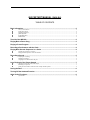 3
3
-
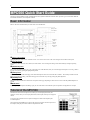 4
4
-
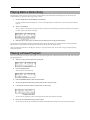 5
5
-
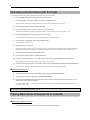 6
6
-
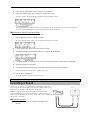 7
7
-
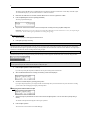 8
8
-
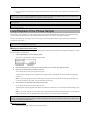 9
9
-
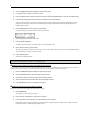 10
10
-
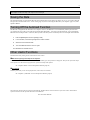 11
11
-
 12
12
-
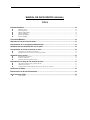 13
13
-
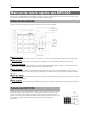 14
14
-
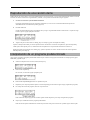 15
15
-
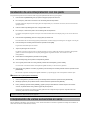 16
16
-
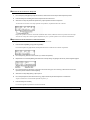 17
17
-
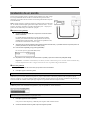 18
18
-
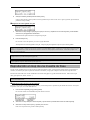 19
19
-
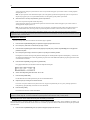 20
20
-
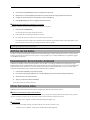 21
21
-
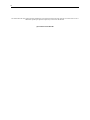 22
22
-
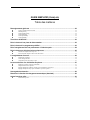 23
23
-
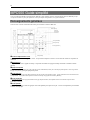 24
24
-
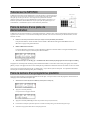 25
25
-
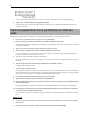 26
26
-
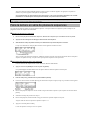 27
27
-
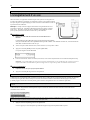 28
28
-
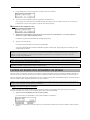 29
29
-
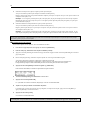 30
30
-
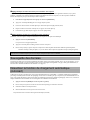 31
31
-
 32
32
-
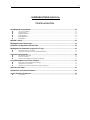 33
33
-
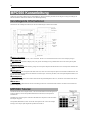 34
34
-
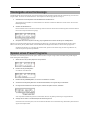 35
35
-
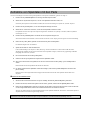 36
36
-
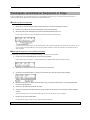 37
37
-
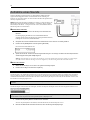 38
38
-
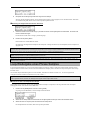 39
39
-
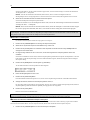 40
40
-
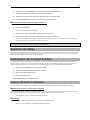 41
41
-
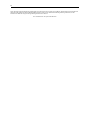 42
42
-
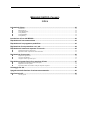 43
43
-
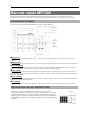 44
44
-
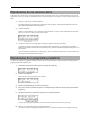 45
45
-
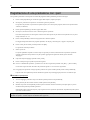 46
46
-
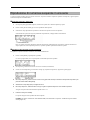 47
47
-
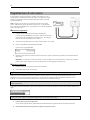 48
48
-
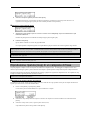 49
49
-
 50
50
-
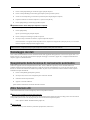 51
51
-
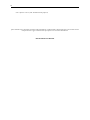 52
52
-
 53
53
Akai MPC 500 Benutzerhandbuch
- Typ
- Benutzerhandbuch
- Dieses Handbuch eignet sich auch für
in anderen Sprachen
- English: Akai MPC 500 User manual
- français: Akai MPC 500 Manuel utilisateur
- español: Akai MPC 500 Manual de usuario
- italiano: Akai MPC 500 Manuale utente